华为手机滑动和按键在哪里换屏 华为手机左右滑动切换设置步骤
日期: 来源:贝斯特安卓网
华为手机作为一款备受追捧的智能手机品牌,其设计与功能一直备受用户喜爱,其中华为手机左右滑动切换设置步骤更是让用户体验到了便捷与智能。通过简单的操作,用户可以轻松地在不同页面之间进行切换,提高了手机操作的效率。让我们一起来了解一下华为手机滑动和按键在哪里换屏的设置方法吧!
华为手机左右滑动切换设置步骤
具体步骤:
1.
1、点开“设置”,如图
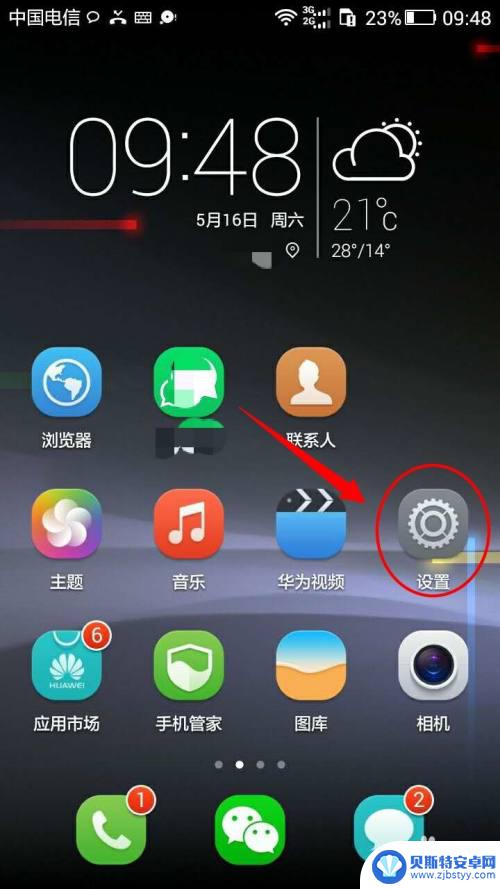
2、点开“(系统)语言与输入法”,如图
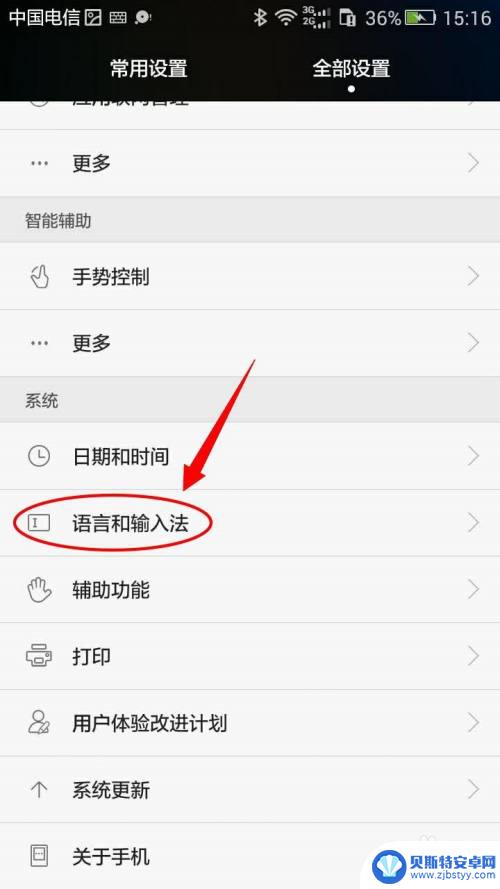
3、点击“华为输入法”右侧叹号按钮,如图
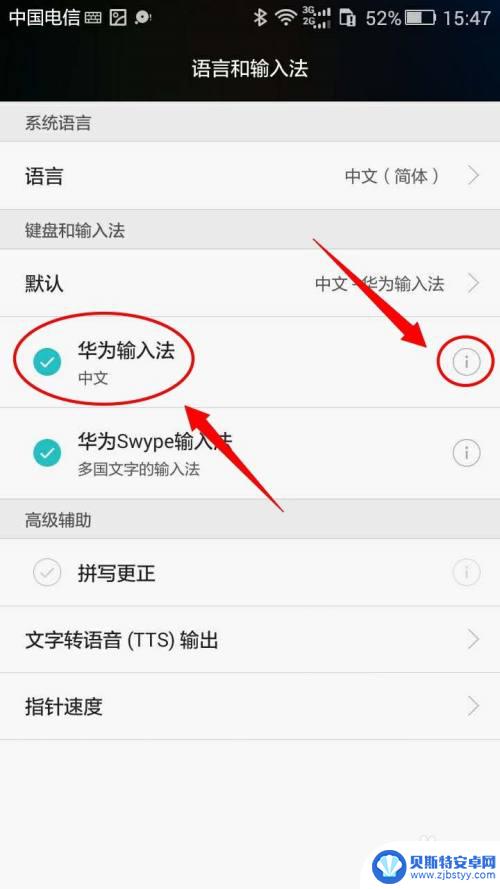
4、点击“虚拟键盘设置”,如图
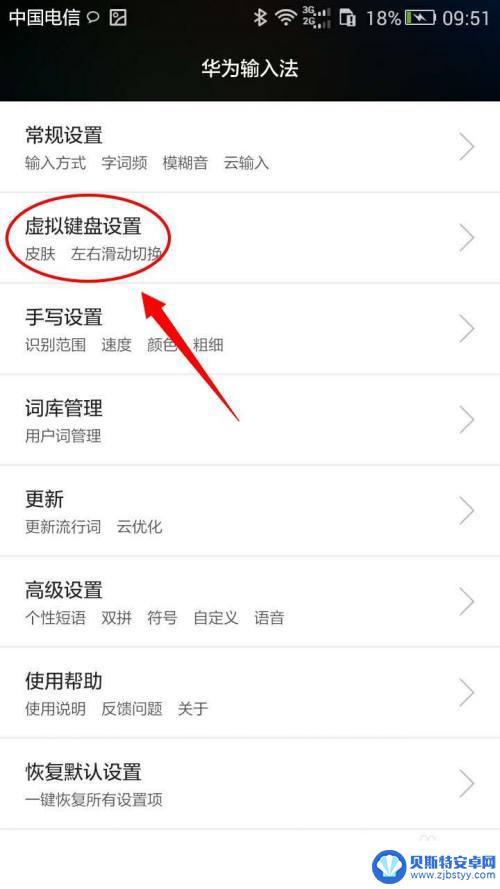
5、点击“左右滑动切换设置”,如图
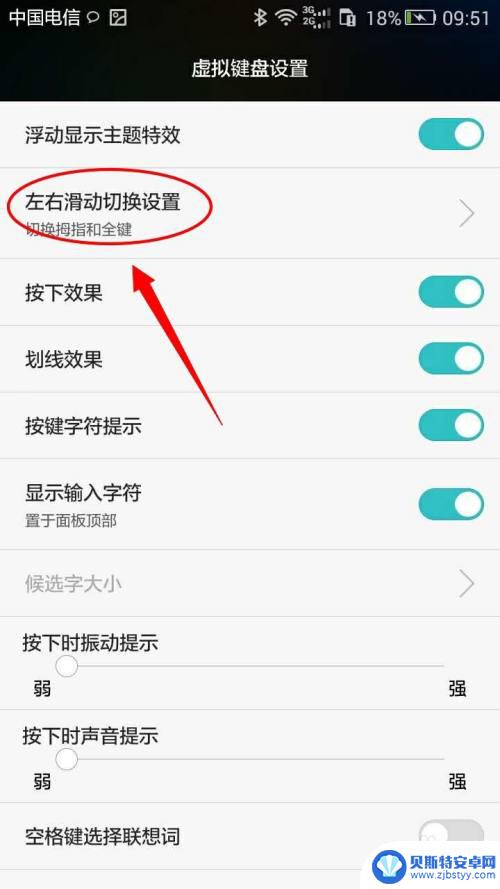
6、勾选需要的模式完成操作,如图
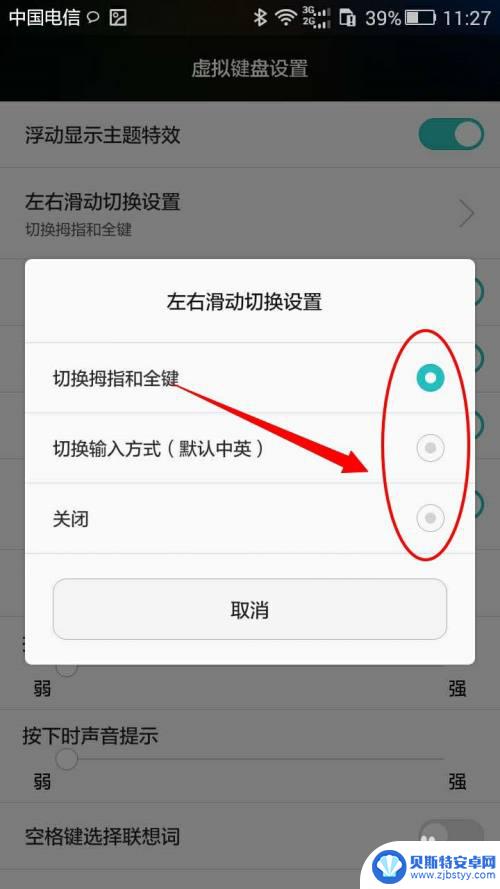
以上是关于如何更换华为手机滑动和按键屏幕的全部内容,如果您遇到这种情况,您可以按照以上方法解决问题,希望这些方法能对大家有所帮助。












